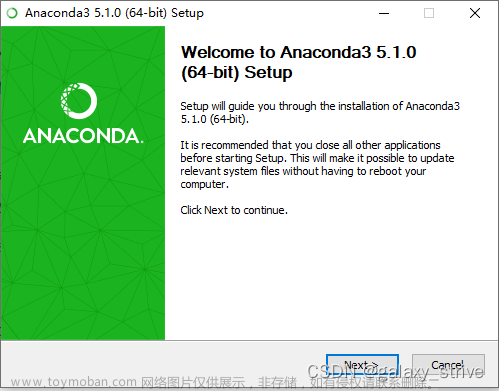我在2019年开始使用Pycharm作为python的IDE,最近配置解释器时,法线网上的方法大概过时了,自己尝试了好多次才发现新版本的Pycharm的解释配置方法,故记于此
背景描述:
我是用conda管理环境的,我已经创建好一个虚拟环境,并安装我所需要的Python包。现在我想在Pycharm项目中配置解释器,使用该虚拟环境
我使用的是 Pycharm 2023.1.4社区版本
我之前已经创建了一个Pycharm项目
好了下面开始给项目配置解释器:
点击左上角File --> 点击Setting -->点击Python Interpreter


点击Add intepreter --> 点击 Add Local Interperter --> 点击 Conda Envioment

这个时候注意了,不需要像以前那样要选择conda虚拟环境的Python可执行程序了。而是直接在 Use existing enviroment:直接选择已有的conda虚拟环境的名字。至于Conda Executable不需要修改!
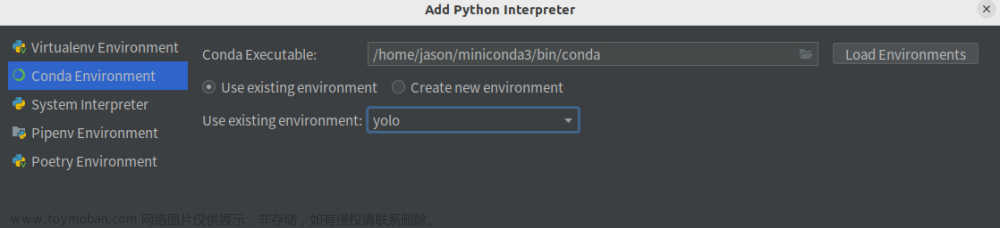
之间我创建的yolo虚拟环境已经安装显卡相关的包,这里也有,说明我的步骤没有问题

如果你是新建项目的时候,配置解释器
应该选Previous configurerd interpreter,然后点击Add Local Interpreter,后面的步骤和前面的差不多
 文章来源:https://www.toymoban.com/news/detail-718935.html
文章来源:https://www.toymoban.com/news/detail-718935.html
如果你在配置解释器的过程中遇到问题,可以在评论区留言交流!文章来源地址https://www.toymoban.com/news/detail-718935.html
到了这里,关于2023 Pycharm 给项目配置解释器 基于已经创建的conda虚拟环境的文章就介绍完了。如果您还想了解更多内容,请在右上角搜索TOY模板网以前的文章或继续浏览下面的相关文章,希望大家以后多多支持TOY模板网!